Kali ini kami akan sedikit membahas mengenai cara melihat password wifi di Windows 10.
wifi merupakan salah satu protokol jaringan nirkabel yang dapat yang digunakan oleh para pengguna supaya perangkat komputer mereka tetap terhubung ke internet tanpa menggunakan kabel.
Pada saat kamu ingin menggunakan sebuah wifi, maka tentunya kamu harus memasukan password dari wifi tersebut.
Pada saat perangkat laptop yang kamu gunakan sudah terkoneksi dengan wifi, tentunya kita sering lupa dengan password yang kita masukkan.
Sehingga pada saat ingin menghubungkan perangkat lain ke wifi yang sama, maka kamu akan mengalami kesulitan karena tidak tahu passwordnya.
Namun kamu tidak perlu khawatir karena cara melihat password wifi di Windows 10 yang sudah tersambung dapat dilakukan dengan cukup.
Nah, bagi kamu yang penasaran, maka kamu dapat menyimak penjelasan serta informasi yang akan kami bagikan di artikel kali ini.
Cara Melihat Password Wifi di Windows 10
Perlu kamu tahu bahwa cara mengetahui password wifi di laptop Windows 10 ini sebenarnya sama saja dengan cara melihat password di Windows 8 maupun 7.
Hanya saja karena tampilan user interface atau UI Windows 10 sedikit berbeda dengan kedua versi tersebut, jadi ada sebagian pengguna yang merasa bingung untuk melakukan.
Untuk cara mengetahui password wifi di Windows 10 yang dapat kamu lakukan yaitu sebagai berikut:
1. Melalui Control Panel
Cara pertama yang dapat kamu lakukan untuk melihat password wifi Windows 10 yaitu dengan melalui program control panel.
Program tersebut tidak hanya dapat membantu untuk menghapus aplikasi maupun melihat informasi lainnya seputar laptop maupun PC.
Karena juga dapat di manfaatkan untuk mengetahui password wifi yang sudah terhubung, berikut ini tutorial yang dapat kamu ikuti:
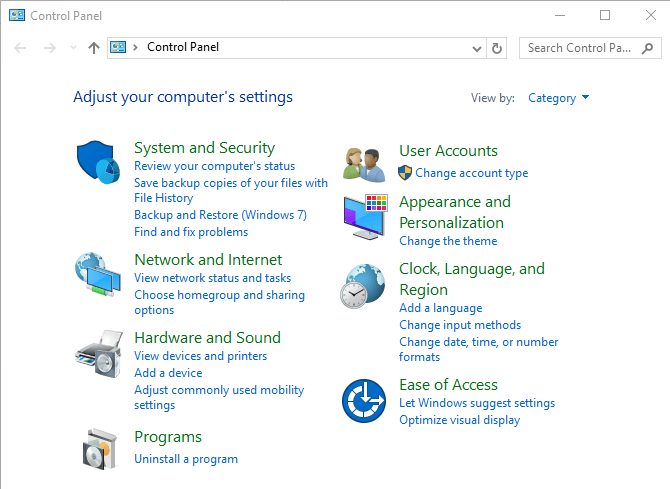
- Langkah pertama yang dapat kamu lakukan yaitu buka program control panel di laptop atau PC Windows 10 yang kamu punya.
- Setelah berada pada bagian jendela control panel, maka kamu dapat memilih menu Network and internet.
- Lalu, pilih menu Network and sharing Center, kamu dapat memilih jaringan wifi yang sedang terhubung dan ingin kamu lihat passwordnya.
- Jika sudah muncul jendela baru, pilih menu wireless properties dan pilih tab security.
- untuk melihat password wifi tersebut kamu dapat menceklis pada checkbox show characters dan secara otomatis password wifi kamu akan terlihat.
2. Melalui CMD Atau Command Prompt
Bicara yang satu ini juga dapat dilakukan untuk mengetahui password wifi yang sudah tidak terkonek dengan laptop maupun komputer Windows 10 kamu, namun SSIDnya masih tersimpan.
Supaya lebih jelasnya lagi mengenai langkah-langkahnya langsung saja simak berikut ini:

- Langkah pertama yang dapat kamu lakukan yaitu cari program command prompt, Klik Kanan dan pilih run as administrator atau kamu juga dapat menggunakan shortcut keybord Win+ R dan ketik CMD.
- Kemudian kamu ketik perintah netsh wlan show profiles, menu tersebut dapat berfungsi untuk menampilkan semua Jaringan wifi yang sudah tersambung dengan laptop maupun PC kamu.
- Lalu, Klik tombol enter pada keyboard dan nantinya akan muncul beberapa SSID wifi yang pernah terhubung dengan laptop.
- Supaya kamu dapat mengetahui password wifi yang kamu inginkan, maka kamu dapat mengetikkan perintah netsh wlan show profile name= nama SSID wifi, Key= clear dan tekan tombol enter pada keyboard.
- Jika berhasil akan muncul banyak informasi dari SSID yang kamu pilih, Salah satunya yaitu password wifi tersebut.
Akhir Kata
Demikian cara melihat password wifi di Windows 10 yang dapat kamu lakukan, Semoga apa yang kamu sampaikan di artikel kali ini bisa sangat membantu.












Leave a Reply